
Computer Name یکی از فاکتورهای مهم جهت اتصال و برقراری ارتباط با یک شبکه است. برای پیدا کردن این Computer Name، روشهای مختلفی وجود دارد. در ادامه به چند مورد از آنها اشاره خواهیم کرد.
مختصری درمورد Computer Name:
Computer Name (نام کامپیوتر) اسمی است که برای شناسایی سیستمها در یک شبکه به کار برده میشود. یک شبکه (صرف نظر از LAN، WAN و … بودن) تعدادی سیستم را به یکدیگر متصل میکند. این سیستمها هر یک دارای نام خاصی هستند که بر اساس شرایطی انتخاب شده اند. این نامها که هرکدام متعلق به یکی از سیستمها هستند، Computer Name نامیده میشوند. (Computer Name چیست؟ (و شرایط انتخاب آن))
نحوه پیدا کردن Computer Name در ویندوز:
Computer Name در سیستم عاملهای مختلف، از روشهای متفاوتی قابل مشاهده است. در این پست اساس کار ما روی سیستم عامل ویندوز مایکروسافت است. برای پیدا کردن Computer Name در ویندوز، راههای متخلفی وجود دارد که تعدادی از آنها را معرفی میکنیم.
-
از طریق پنل System
با استفاده از پنل سیستم، میتوان به راحتی Computer Name سیستم را پیدا نمود.
برای اینکار ابتدا کنترل پنل (Control Panel) را باز کنید سپس به پنل System ( ) بروید.
) بروید.
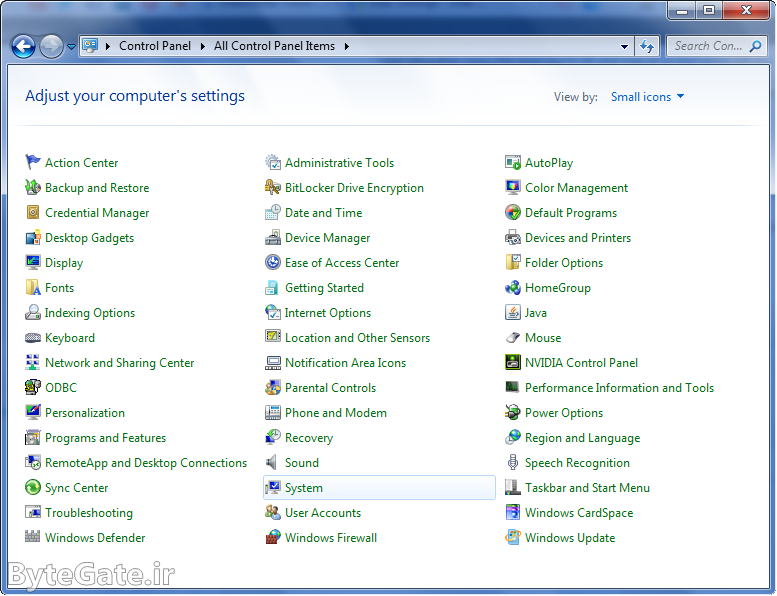
در پنل System میإتوانید اطلاعاتی در مورد سیستم فعلیتان را بدست بیاورید. در قسمت Computer Name میتوانید “نام کامپیوتر” خود را به آسانی بدست بیاورید.
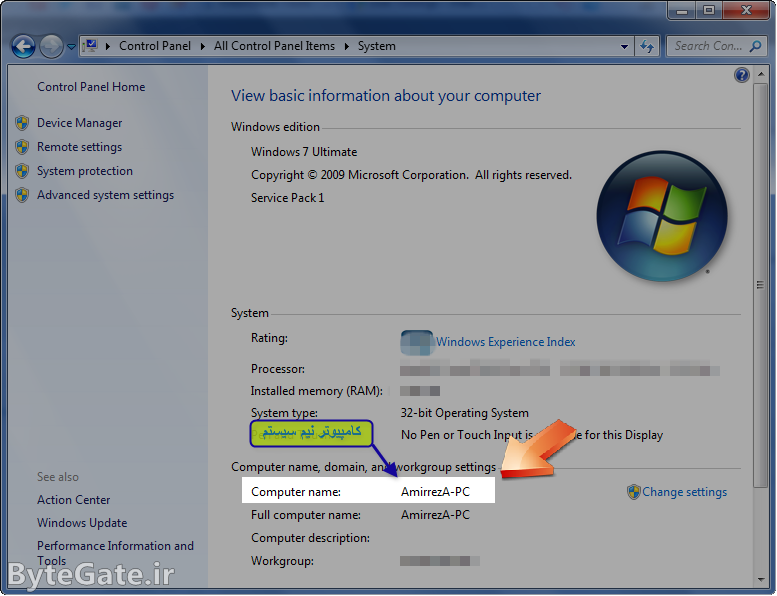
-
از طریق دستور در خط فرمان ویندوز
Computer Name خود را میتوانید از طریق خط فرمان نیز بدست بیاورید.
۱- برای اینکار ابتدا Command Prompt ویندوز را اجرا کنید.
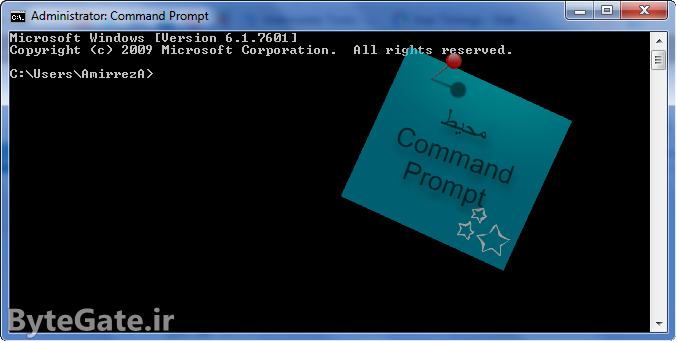
۲- سپس از طریق فرمان و کد زیر، کامپیوتر نیم خود را بدست بیاورید:
echo %computername%
در این عبارت از دستور echo برای بازگردانی مقدار موجود در متغیر %computername% استفاده میکنیم. متغیر %computername% مقدار اسمی “کامپیوتر نیم” را در خود ذخیره میکند. بنابراین با اجرای کد بالا، Computer Name سیستم بازگردانده میشود.

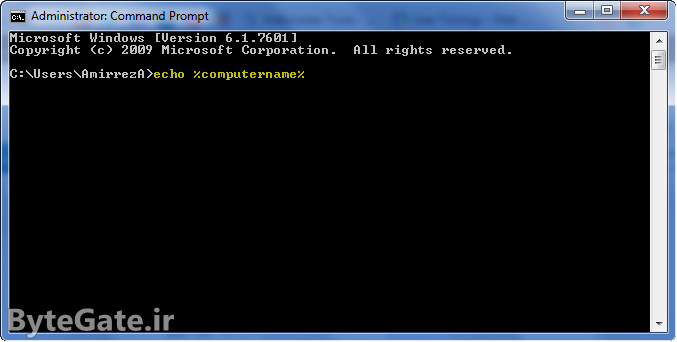
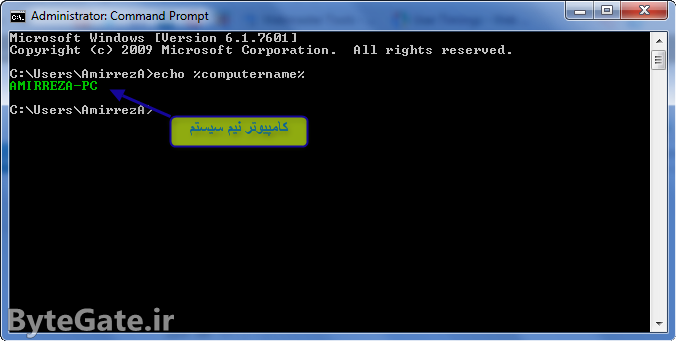

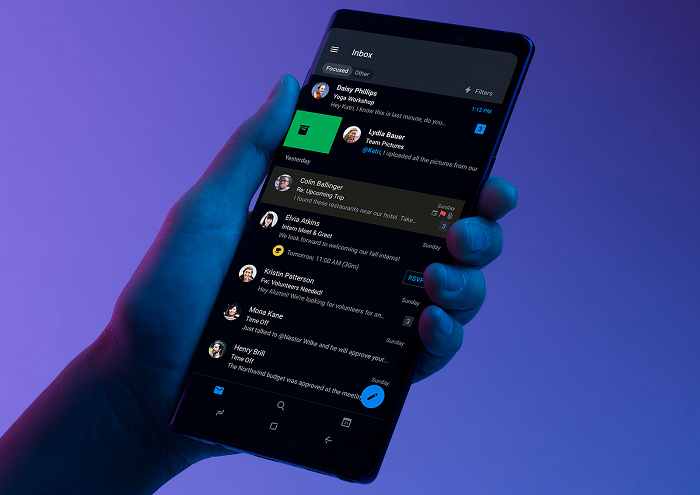
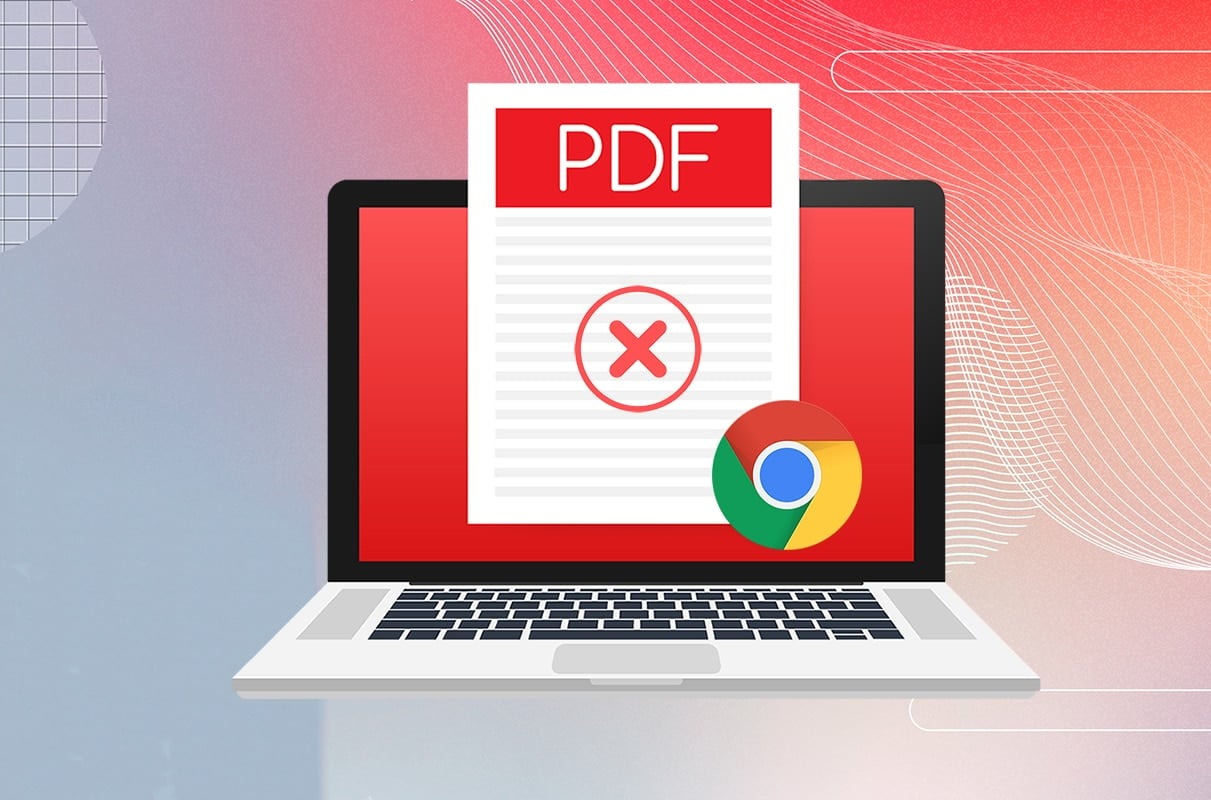

مرسي -موفق باشي
خواهش میکنم
دوست عزیز سلام. اگر نام کاربری رایانه مون رو در زمان نصب ویندوز فارسی تایپ کرده باشیم، باز هم میشه یوزرنیم مون رو پیدا کنیم!؟ من دستور echo %computername رو تایپ کردم اما برام نوشت system که صحیح نبود! ممنون
سلام. بله، توی متغیر %computername% ذخیره میشه. حالا مشکل اینه که رابط خط فرمان ویندوز (CMD) به همین سادگیا از کاراکترهای فارسی پشتیبانی نمیکنه. واسه همین بهتره از برنامه های دیگه برای پیدا کردنش استفاده کنید.